Midjourney: V5、V4、V3、V2、および V1 を強制的に使用する方法
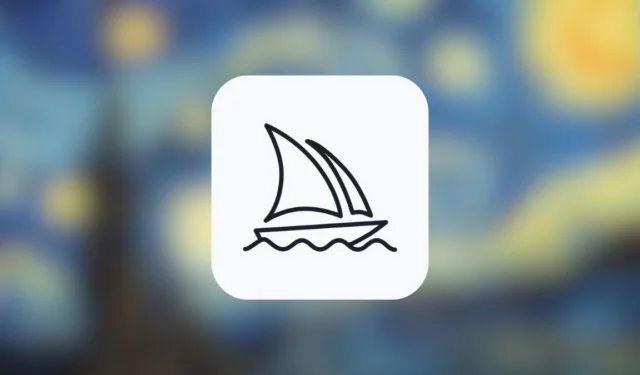
知っておくべきこと
- Midjourney は、プラットフォーム上のすべてのユーザー向けにリリースされるとすぐに、常に現在のバージョン (執筆時点では v5.1) を有効にします。
- 作成するすべてのイメージの入力プロンプトの最後に
--version <number>またはを追加することで、古いバージョンに簡単に切り替えることができます。--v <number> /settingsまたは、お好みの Midjourney バージョンを使用して古いモデルに永久に切り替えることもできます。- 古いバージョンには、現在のバージョンのように高品質の画像を生成する機能が備わっていないことに注意してください。
2022 年の導入以来、Midjourney は AI 画像ジェネレーターを「モデル」と呼ばれる数回の反復で更新しました。最新のリリースはバージョン 5.1 (執筆時点) であり、このモデルは一貫性、迅速な正確性、シャープネスに優れており、テキスト アーティファクトや不要な境界線が少なくなっています。また、Midjourney はこのバージョンをより「独断的」にしました。つまり、ユーザーが短いプロンプトを入力すると、AI ツールが独自の意見を形成して画像を生成します。
ツールの最近のバージョンが気に入らない場合は、Midjourney を使用すると、最初にリリースされたモデルであっても、古いモデルで作成を試すことができます。この投稿では、Midjourney アカウントを v5、v4、v3、およびその他の古いバージョンのプラットフォームに切り替える方法をすべて説明し、異なるバージョンに切り替える必要がある理由と時期を理解するのに役立ちます.
Midjourney で v5、v4、v3、およびそれ以前のバージョンを有効にする方法
執筆時点では、Midjourney を使用するすべてのアカウントのデフォルトはバージョン 5.1 です。このガイドは、v5、v4、v3、またはそれ以前のバージョンに切り替えて AI ツールを使用してイメージを作成する場合に役立ちます。アカウントで Midjourney のバージョンを変更するには 2 つの方法があり、どちらも Discord 内で行う必要があります。
古いバージョンを使用する期間に応じて、これらの方法のいずれかに従うことができます。古いモデルで画像を 1 回だけ生成する場合は方法 1 を使用し、永続的に使用する場合は方法 2 を使用します。 Midjourney の古いバージョンに切り替えます。
注: どのバージョンを使用するか迷っている場合は、「古いバージョンの Midjourney を有効にする理由と時期」を確認してください。この投稿のさらに下のセクション。
方法 1: 入力プロンプトでパラメーターを使用する
Midjourney の古いバージョンを一時的に使用してイメージを作成する場合は、入力プロンプト内のパラメーターとしてバージョンを指定するだけで十分です。Midjourney の古いバージョンに切り替えるには、Midjourney チャンネル、または Midjourney が存在する独自のサーバーを開くか、Discord DM 内の Midjourney ボットにアクセスします。この例では、独自のサーバー内で Midjourney を使用します。
ここで、下部のテキスト ボックスをクリックして/imagineと入力し、表示されるメニューから選択します。
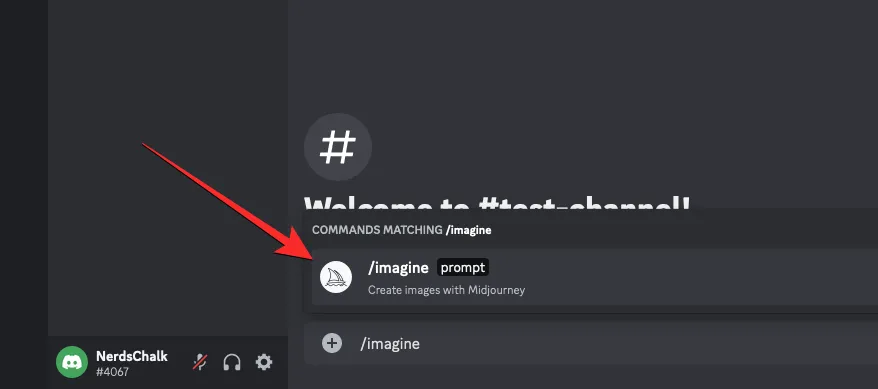
「プロンプト」ボックス内に、作成するイメージの入力プロンプトを入力し、最後に次のいずれかの構文を入力します:--version <number>または--v <number>. バージョンを選択するときは、入力の <number> を実際のバージョン番号に置き換えてください。この構文は、バージョン 5、3、2、および 1で機能するはずです。
たとえば、Midjourney のバージョン 3 でイメージを作成するとします。--version 3これを行うには、最初に入力プロンプトを入力してから、これらのパラメーターまたはのいずれかを続けて入力します--v 3。このプロンプトは次のようになります。
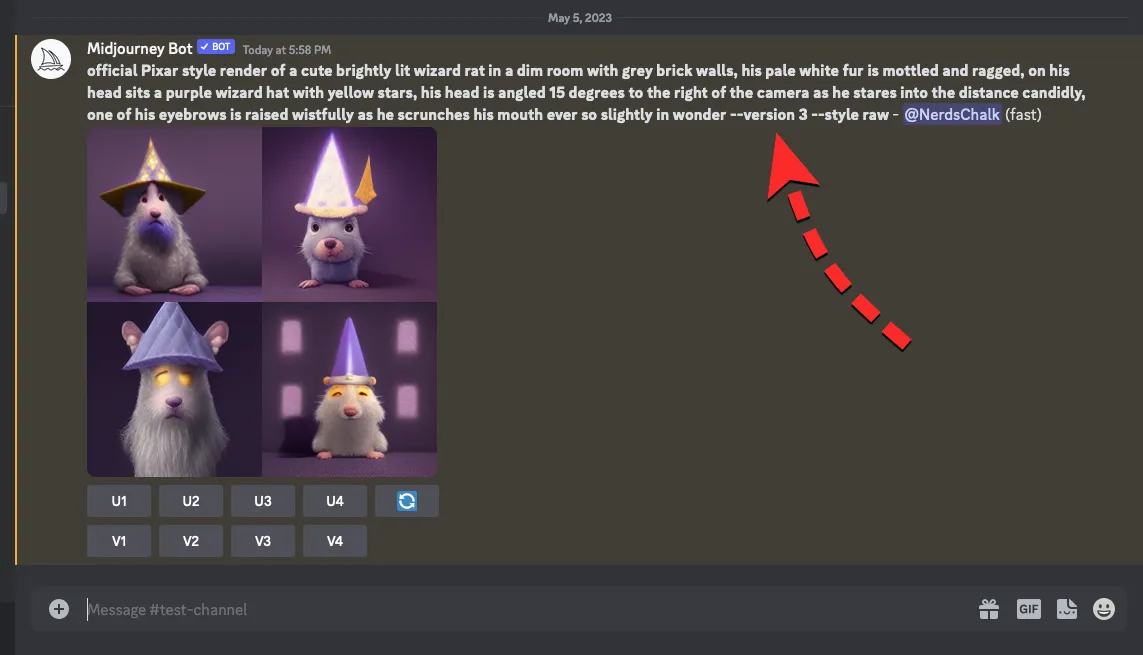
特にバージョン 4 を使用する場合は、Midjourney がこのバージョンのイメージ クリエーターに 3 つのわずかに異なるスタイルまたはフレーバーを導入したため、上記のパラメーターを使用できない場合があります。Midjourney のバージョン 4 を適用するには、そのスタイル 4a、4b、または 4c のいずれかを選択する必要があります。
したがって、このバージョンで何かを作成しようとしているときは、入力プロンプトの最後にこのパラメーター構文を含める必要があります。これを--version 4 --style <version>実現するには、 <version> をこれらの値 4a、4b、または 4c のいずれかに置き換える必要があります。あなたのイメージの特定のスタイル。Midjourney のバージョン 4 とスタイル c で画像を作成するために入力したプロンプトの例を次に示します。
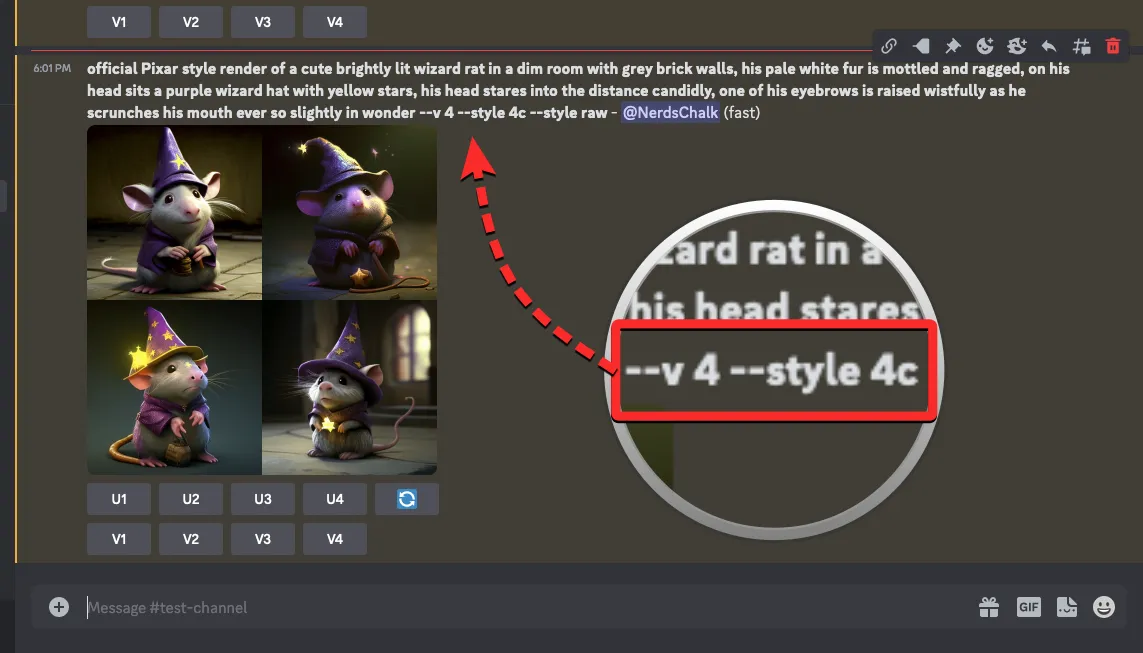
方法 2: 設定を使用して古いバージョンに切り替える
Midjourney の古いモデルを使用して複数の作品を作成する場合は、入力プロンプトにバージョン番号を手動で入力することを避けるために、アカウントで永続的にアクティブ化することをお勧めします。今後の Midjourney の優先バージョンを設定するには、Midjourney 設定内で有効にする必要があります。
開始するには、Midjourney チャンネル、または Midjourney が存在する独自のサーバーを開くか、Discord DM 内の Midjourney ボットにアクセスします。この例では、独自のサーバー内で Midjourney を使用します。
次に、下部のテキスト ボックスをクリックし、入力して選択し、キーボードのEnter キー/settingsを押します。
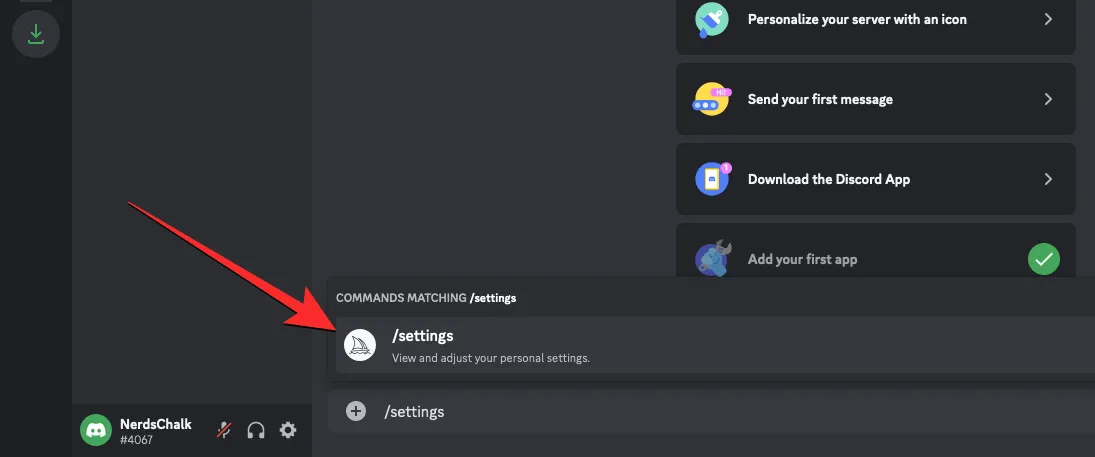
Midjourney Bot は、画像作成用に古いバージョンを選択できるメッセージで応答するようになりました。これらのオプションのいずれかを有効にすることができます – MJ バージョン 1、MJ バージョン 2、MJ バージョン 3、MJ バージョン 4、MJ バージョン 5、および現在利用可能な他のモデル。
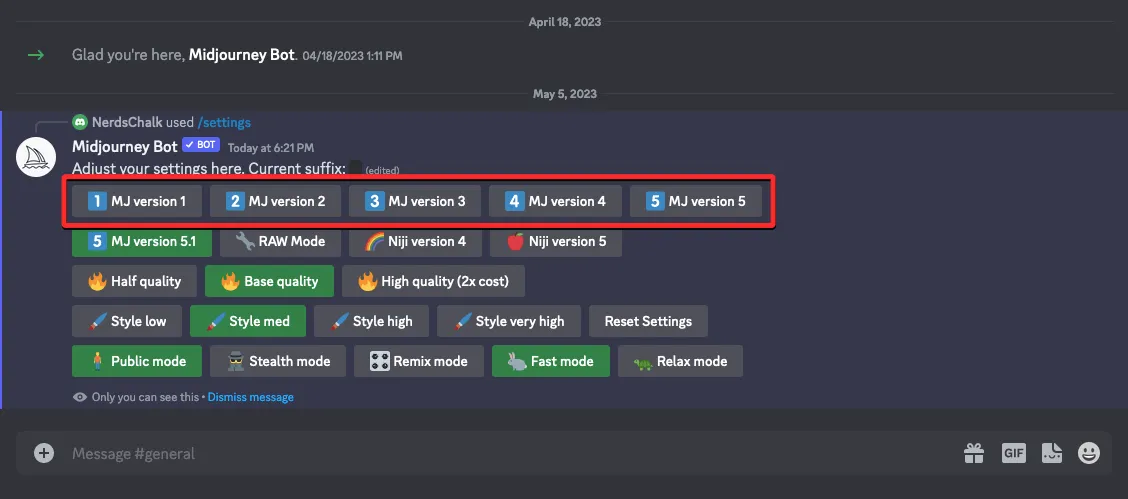
たとえば、Midjourney のバージョン 4 を使用したいとします。このメッセージからMJ バージョン 4をクリックし、入力プロンプトだけで画像の生成を開始します。
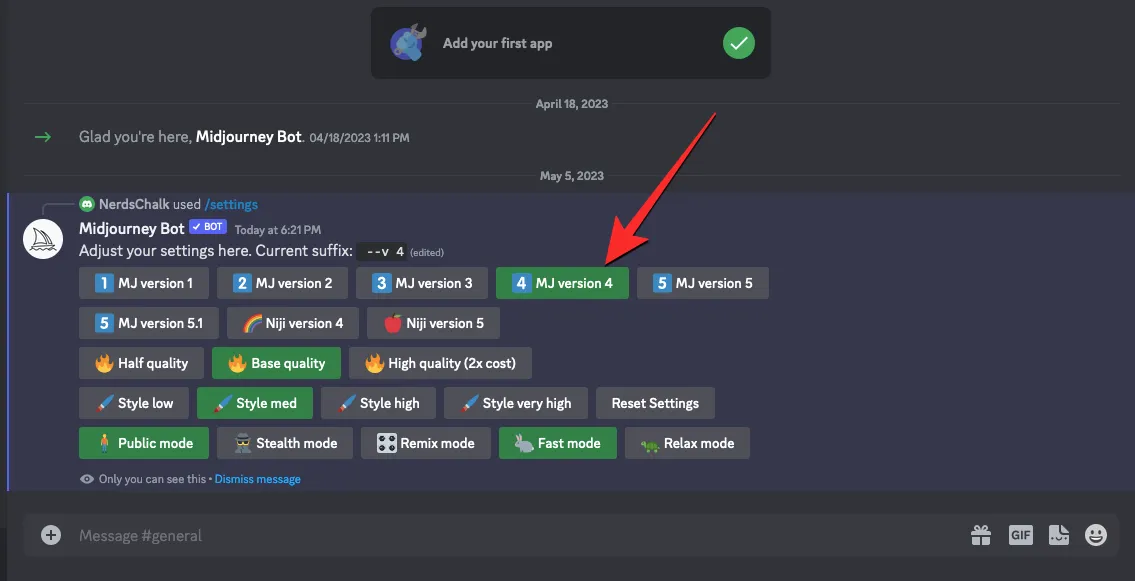
これで、入力を入力して Midjourney ボットに送信すると、選択したバージョンの Midjourney がアカウントで自動的にアクティブ化されます。これを行うと、--v 4以下のスクリーンショットのように、プロンプトの最後にパラメータが追加されます。
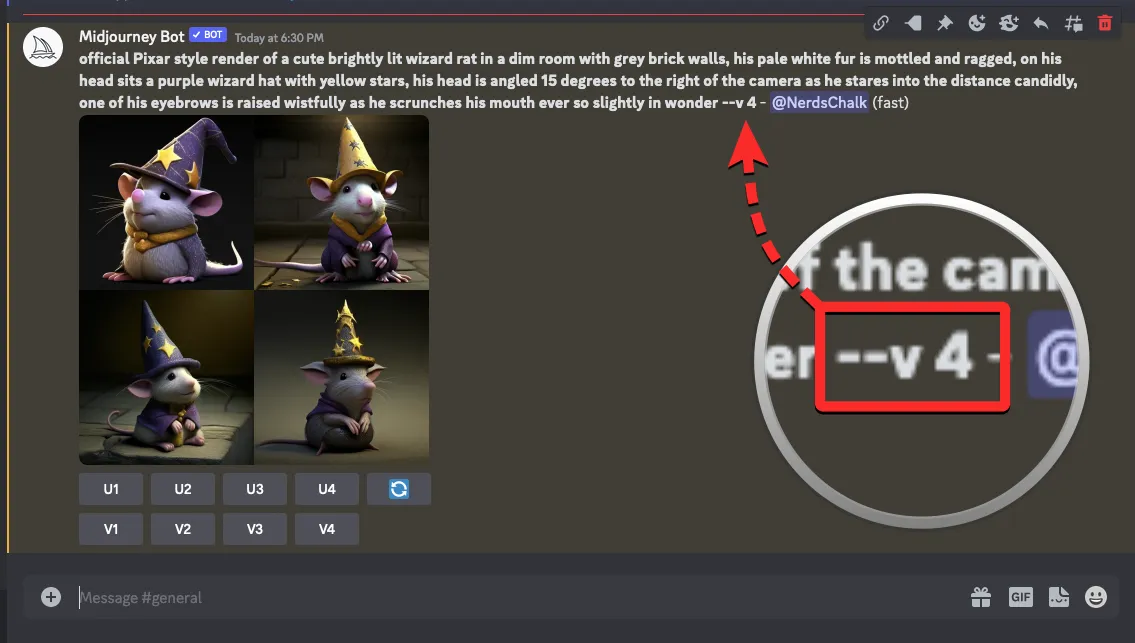
Midjourney の古いバージョンを有効にする理由と時期は?
異なるスタイルの画像が必要な場合、または Midjourney に独自の意見を強制することなく独自に画像の説明を提供したい場合 (バージョン 5.1 の場合のように)、プラットフォームの古いバージョンを使用できます。以下に、いくつかのバージョンとその特徴をリストしました。これにより、作品に好みのバージョンを簡単に選択できるようになります。
- バージョン 5.0 (2023 年 3 月) – ユーザー入力への応答性が向上し、v5.1、v4、および v3 よりも独断的ではなく、v4 と比較して解像度が 2 倍向上し、v4 よりも 2 倍高速であり、さらに V4 で利用可能なすべての機能を備えています。
- バージョン 4 (2022 年 11 月) – v3 よりも要素に関する知識が豊富で、イメージ プロンプトのサポート、複数のプロンプト、複数のオブジェクトや複数のキャラクターのシーンに対応し、細部をより正確に把握できるほか、バージョン 3 で利用可能なすべての機能が含まれています。
- バージョン 3 (2022 年 7 月) – 中程度の一貫性、非常にクリエイティブな構成、およびバージョン 2 のすべて。
- バージョン 2 (2022 年 4 月) – 一貫性が低く、バージョン 1 のすべてに加えて、クリエイティブでカラフルで絵画的なイメージを作成できます。
- バージョン 1 (2022 年 2 月) – 一貫性が低く、抽象的で絵画的なイメージを生成できます。
Midjourney の古いバージョンを強制的に有効にすることについて知っておく必要があるのはこれだけです。
関連している
- ミッドジャーニーチートシート
- 旅の途中の画像は商用利用できますか? ミッドジャーニーライセンスの説明
- ミッドジャーニーの退会方法
- 不和のない旅の途中: 知っておくべきこと
- Midjourney の RAW モードとは
- 途中の「コマンドの処理に失敗しました」エラー: 4 つの修正方法



コメントを残す